A seguir veremos como consertar disco rígido 100% no windows de forma simples e definitiva. Após este tutorial, você não precisará mais se preocupar com seu disco rígido e poderá aumentar o tamanho do disco rígido em uma máquina virtual VirtualBox.
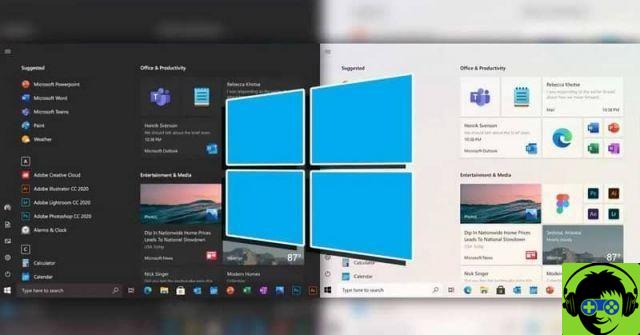
Como reparar 100% o disco rígido no Windows
As razões para ter 100% de disco rígido podem ser diferentes, por isso precisamos investigar e tentar soluções diferentes até encontrarmos a correta. Vamos começar, aconselhamos que você tenha um pouco de paciência a esse respeito.
O serviço SuperFetch
O SuperFetch é um serviço integrado ao Windows e ajuda a minimizar o tempo necessário para iniciar o computador. No entanto, não faz muito tempo, várias pessoas relatam que é um dos principais causas porque o disco vai para 100%.
Portanto, o que você deve fazer é desativar o serviço, isso não é nada complicado e você sempre pode reativá-lo caso não seja a causa do problema.
Para isso, o que precisamos fazer é abrir o prompt de comando como administrador. Basta pressionar Iniciar e digitar » Prompt de comando »Clique com o botão direito e execute como administrador.
Uma tela escura é aberta. Nesta tela você terá que escrever o comando " super parada de rede ". Depois de fazer isso, você precisará verificar se o disco cai para níveis normais. Se isso não acontecer, o problema está em outro lugar.

O que fazer quando o disco rígido está 100% no Windows
Verifique o status do disco rígido
Algo que precisamos ter em mente é que às vezes a estrutura do arquivo pode ser danificada. Para corrigi-lo, o que você deve fazer é entrar no prompt de comando novamente enquanto manipula, da mesma forma que fizemos anteriormente.
Então vamos ter que escrever o comando chkdsk.exe /f/r. Recebo uma mensagem dizendo que não pode ser executado porque o computador está em uso. Não se preocupe, pois aqui teremos que pressionar " Y " e então " Transmissão »Na próxima vez que o computador for reiniciado, ele será verificado.
Portanto, recomendamos que você reinicie imediatamente para que ele realize a verificação em questão. Você deve ter em mente que esse processo pode levar algum tempo, então você precisará ser paciente o suficiente.
Cuidado com arquivos temporários
Outra coisa que pode trazer o disco rígido para 100% são os arquivos temporários, então você terá que excluí-los, o que você precisa fazer de tempos em tempos para liberar espaço em disco no Windows 10.
Pressione as teclas Win + R e digite "temp" e pressione aceitar. Uma nova pasta é aberta, basta selecionar tudo com Ctrl + E e, em seguida, pressione «Excluir» ou clique com o botão direito e delete.
Reinicialização da memória virtual
A memória virtual é criada a partir do disco rígido e seria algo como uma forma de estender a memória RAM que temos no computador. O problema é que às vezes está saturado e temos que reiniciá-lo.
- Felizmente, fazer isso não é nada complicado e para isso temos que abrir " Minha equipe ".
- Então teremos que clicar com o botão direito do mouse em um espaço vazio e procurar por " Propriedade ".
- Uma nova janela é aberta na qual você precisa clicar em » Configurações avançadas do sistema «
- Na nova janela que se abre, você terá que clicar em » Opzioni Avanzate »E, em seguida, pressione o botão» Configurações ".
- Agora vamos para outra janela onde teremos que clicar em " Alterar »Apenas o botão embaixo de tudo.
- Desmarque a caixa na parte superior de tudo onde deixamos o Windows gerenciar a memória virtual automaticamente.
- Em seguida, selecione a opção » Nenhum arquivo de paginação »E clique em» definir ".
- Você poderá apreciar que uma mensagem aparece, você deve confirmá-la.
Depois que o computador reiniciar, você precisará voltar a esse mesmo local e deixar todas as configurações como estavam no início. Dessa forma, você conseguiu reiniciar a memória virtual.
Lembre-se de que você pode atualizar o Windows 10 mesmo que não tenha espaço suficiente no disco rígido ou também pode tentar instalar um sistema operacional em um disco rígido externo.

























